 巧妙设置数字签名 提高企业邮件安全.docx
巧妙设置数字签名 提高企业邮件安全.docx
《巧妙设置数字签名 提高企业邮件安全.docx》由会员分享,可在线阅读,更多相关《巧妙设置数字签名 提高企业邮件安全.docx(2页珍藏版)》请在第壹文秘上搜索。
1、巧妙设置数字签名提高企业邮件安全图1对获得的数字签名开展配置获取数字签名之后,就需要对其开展配置。或许你并不想让你发送的所有邮件都变成签名邮件,所以你可以选择需要数字签名的邮件。在Outlook中单击“工具”菜单并单击“帐号”,选择您想使用数字标识的帐号,单击“属性”,然后单击“安全”选项,再单击“签名标识”栏的“选择”按钮,选择使用该帐号签署邮件时将使用何种数字签名;选择“加密首选项”栏,其中的加密信息和算法将包含在你的数字签名的邮件中,这样阅读到你的电子邮件的人就可以用同样的设置向你发送加密邮件了。你获取的数字签名存储在你的计算机上,是不能替换的非公开的信息。如果该数字签名丢失,你将无法再
2、发送已签名的邮件或读取具有该数字签名的加密邮件。所以,你需要对该数字签名做一个备份。过程十分简单,只要进入“证书管理器”选择需要备份的证书(数字签名),按“导出”即可完成备份。(如图2)图2利用数字签名收发安全电子邮件一切准备工作完成以后,就可以正式使用数字签名了。发送带数字签名的邮件,经过签名的电子邮件允许收件人验证你的身份。要对某邮件开展数字签名,先要单击“工具”菜单,然后选择“数字签名”来签名要发送的邮件。带有数字签名的邮件是允许你验证发件人身份的,并且带有特定的已签名的图标。如果接收到的已签名邮件出现问题,则说明该邮件已被更改或来自其他发送人。将某电子邮件加密会防止传输过程中有他人阅读
3、邮件。单击“工具”菜单,然后选择“加密工在加密过程中你需要有收件人的数字签名。当接收到加密的邮件时,OUtIook将自动解密电子邮件,但前提条件是你已经在计算机上正确安装了发件人的数字签名。这个过程很简单,只要发送一封带有你的数字签名的电子邮件即可,接收者的OUtIOOk会自动存储你的数字签名。图3有时候联系人多了查找起来也比较困难,我们可以在“编辑”才当中提供的“查找用户”里选择带有数字标识的服务目录,从结果中选择列表然后单击“添加到通讯簿”就可以了。在通讯簿中讨如数字签名的时候,与之关联的有一种“信任状态”,它说明你是否相信发行证书的个人、群体或企业。OUtlOok中的默认信任状态是“从发行者继承信任关系”,也就是说,由于发行人是可信的,因此数字签名也是可信的。小提示:FoXnIaiI默认情况下当在邮件添加数字签名时,就在邮件中参加了数字签名和公用密钥,因此保证邮件的真实性。特殊情况要注意然而,并非授权机构的所有数字签名都可信。如果是个人创立的数字签名,你可能就不会相信;或者,如果数字签名的所有者警告你,他怀疑数字签名的个人密钥已被人修改,这时你可能就要将信任状态改为“明确不信任”了。我们可以通过“数字标识”的“属性”来选择“编辑信任关系二(如图4)图4
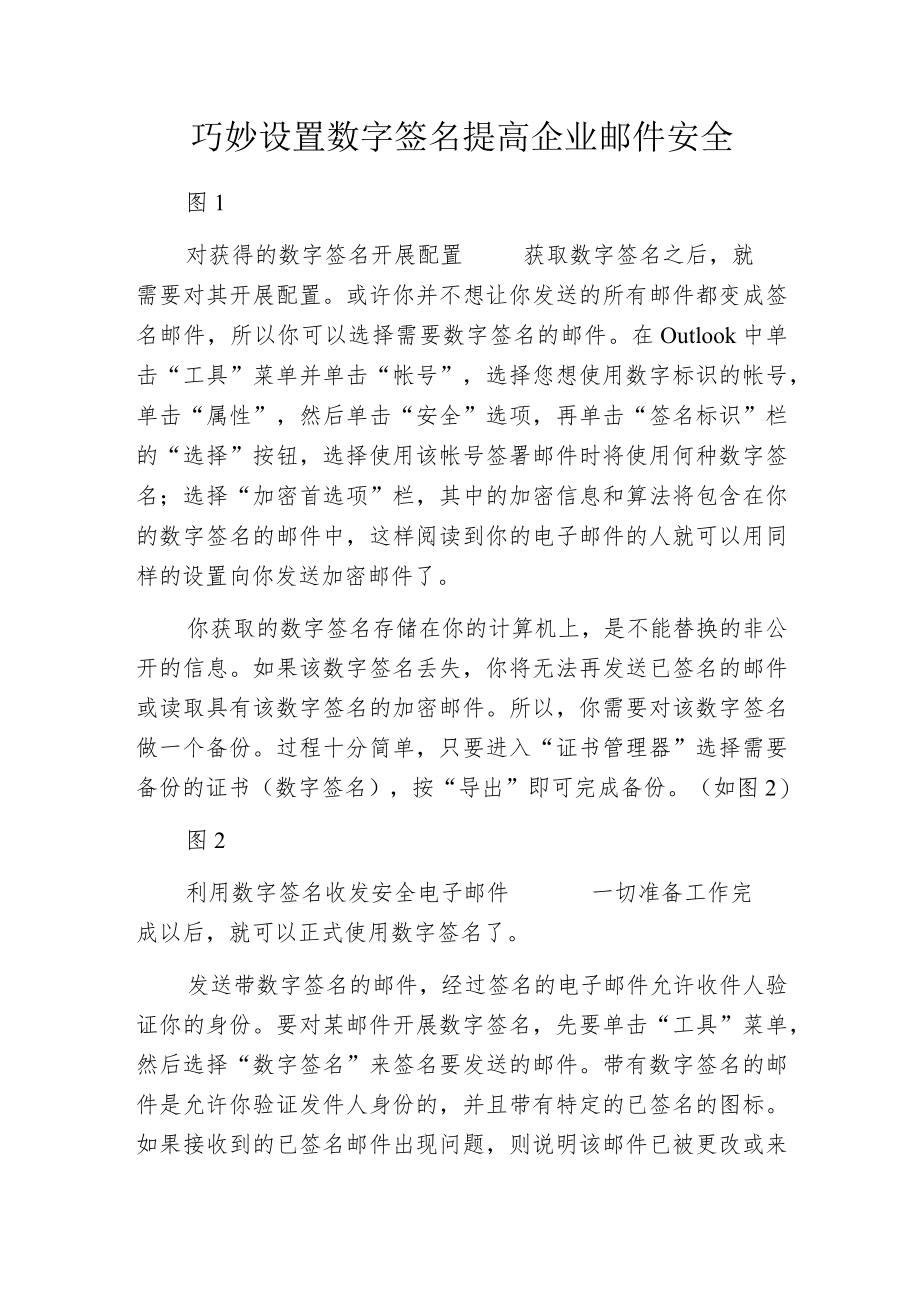
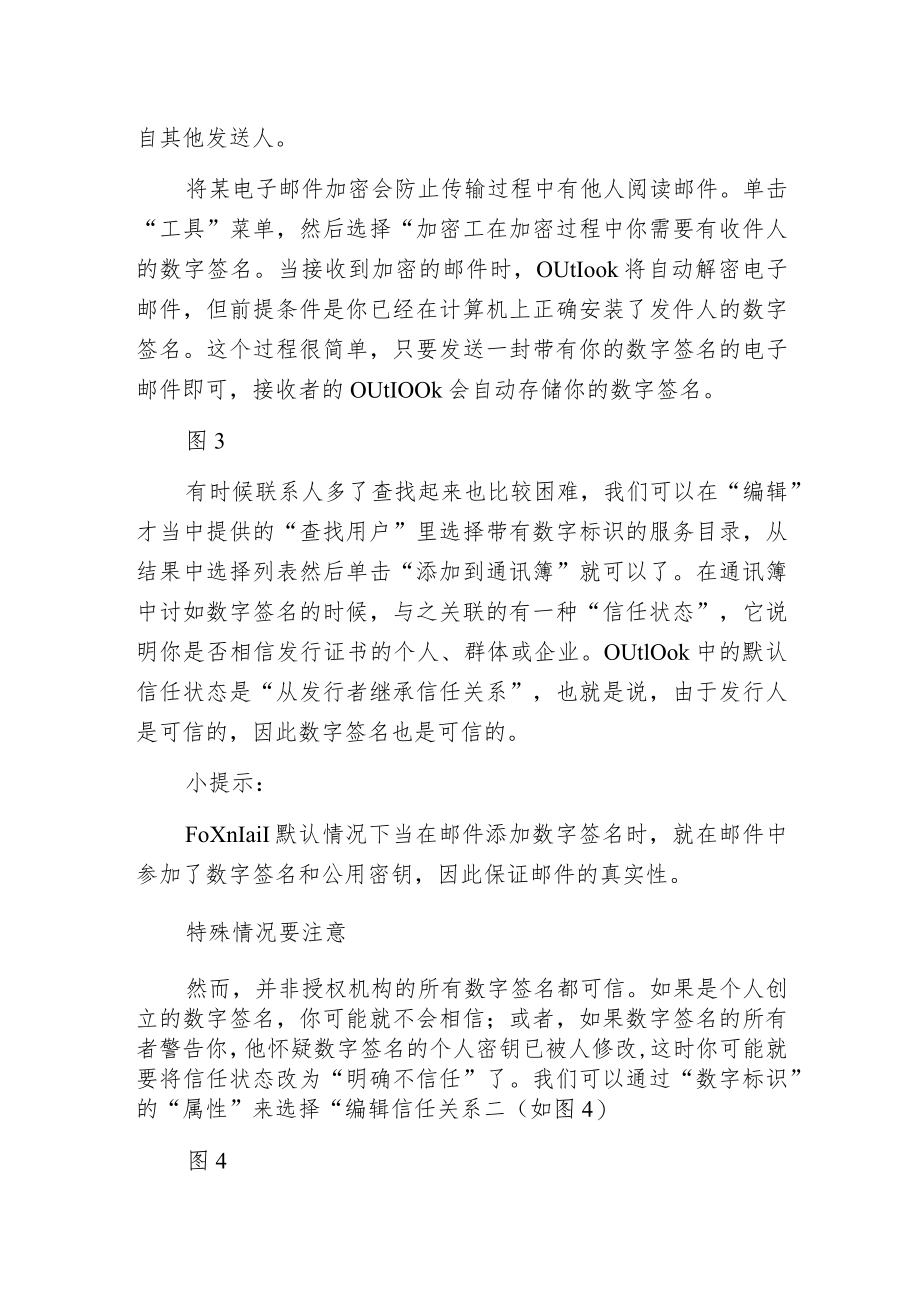
- 配套讲稿:
如PPT文件的首页显示word图标,表示该PPT已包含配套word讲稿。双击word图标可打开word文档。
- 特殊限制:
部分文档作品中含有的国旗、国徽等图片,仅作为作品整体效果示例展示,禁止商用。设计者仅对作品中独创性部分享有著作权。
- 关 键 词:
- 巧妙设置数字签名 提高企业邮件安全 巧妙 设置 数字签名 提高 企业 邮件 安全
 第壹文秘所有资源均是用户自行上传分享,仅供网友学习交流,未经上传用户书面授权,请勿作他用。
第壹文秘所有资源均是用户自行上传分享,仅供网友学习交流,未经上传用户书面授权,请勿作他用。


 重点工作绩效评估自评表.docx
重点工作绩效评估自评表.docx
